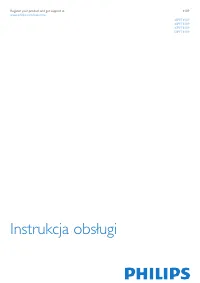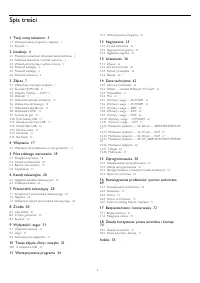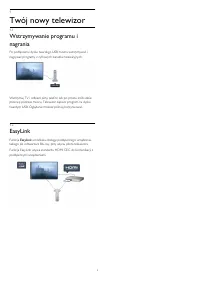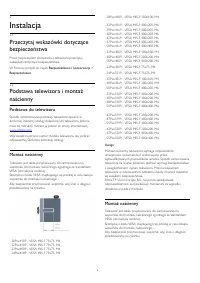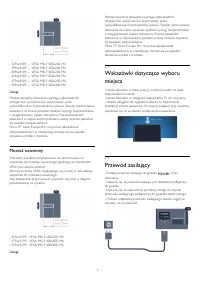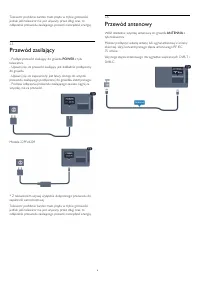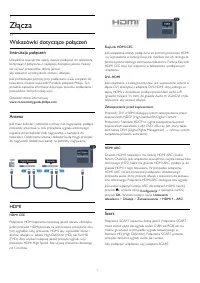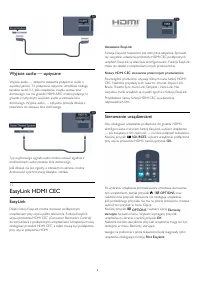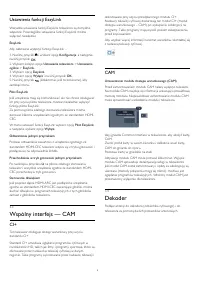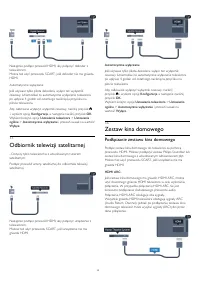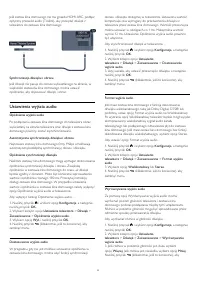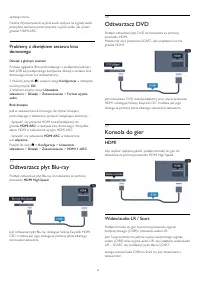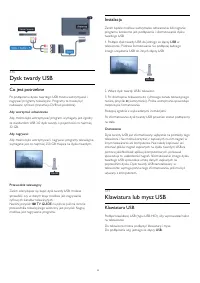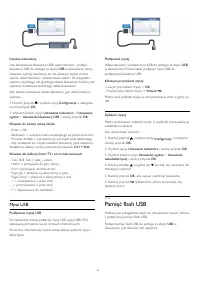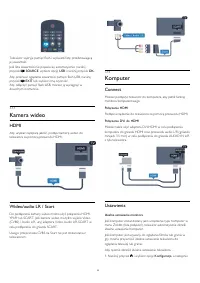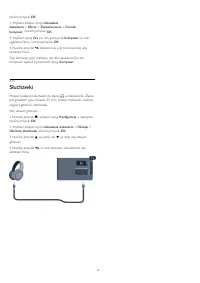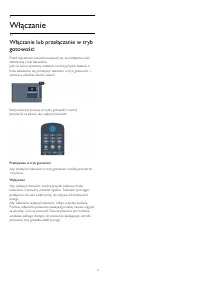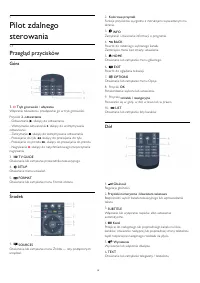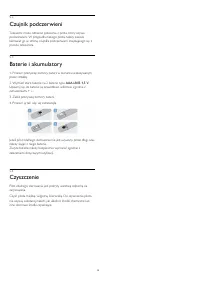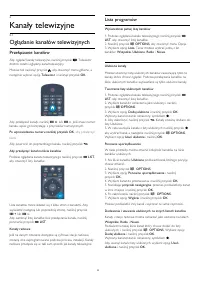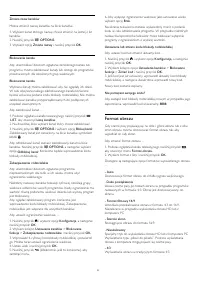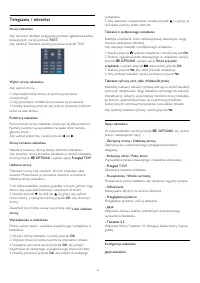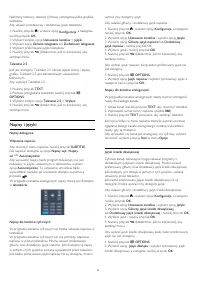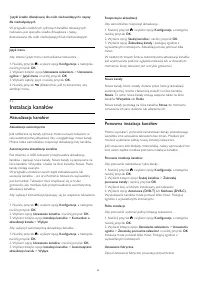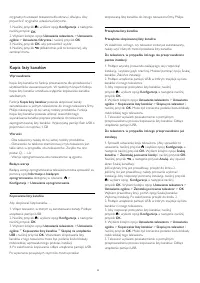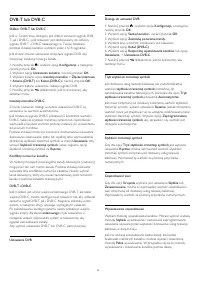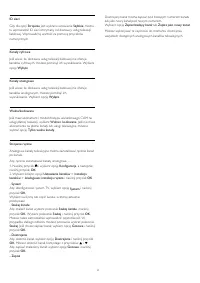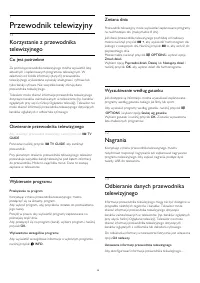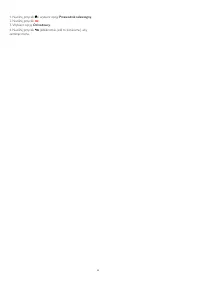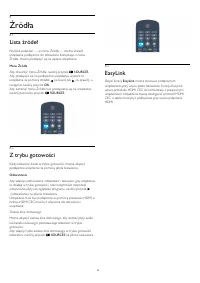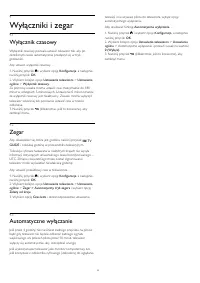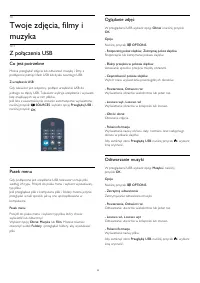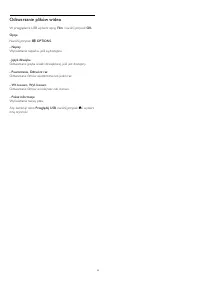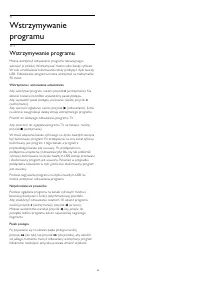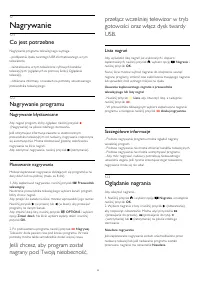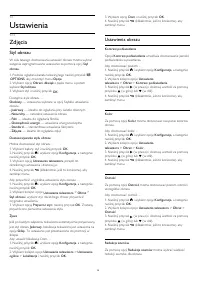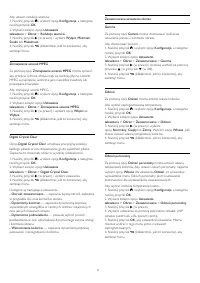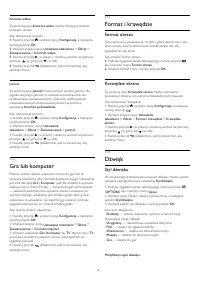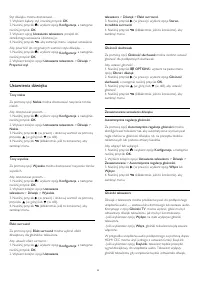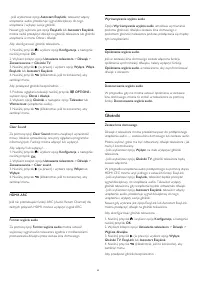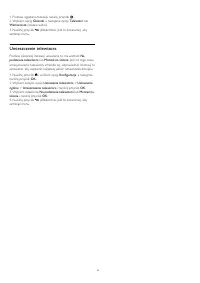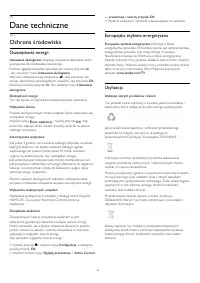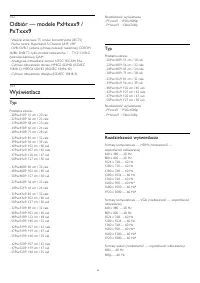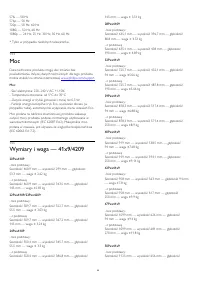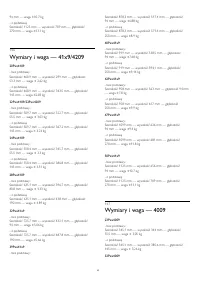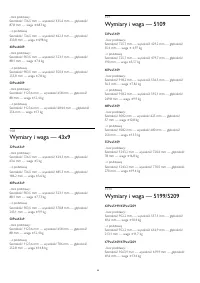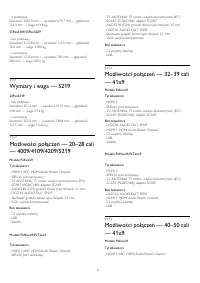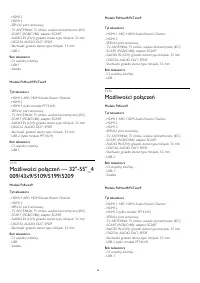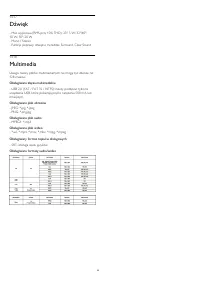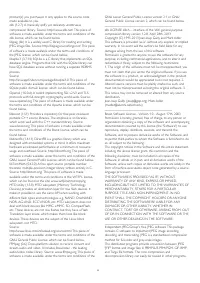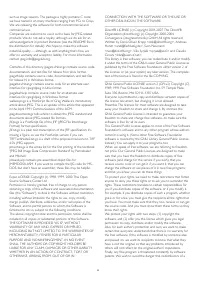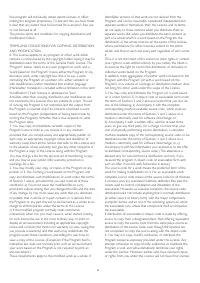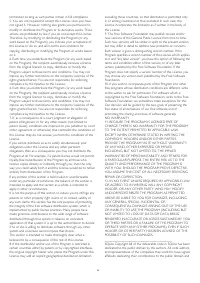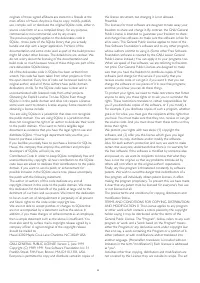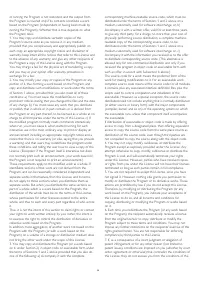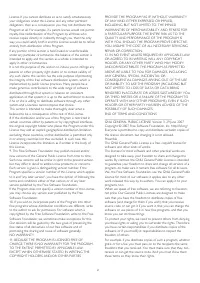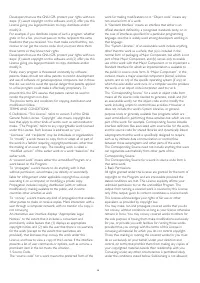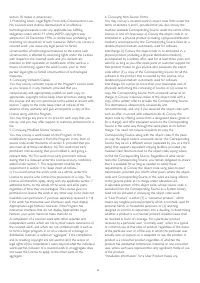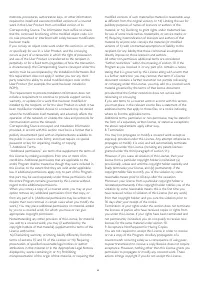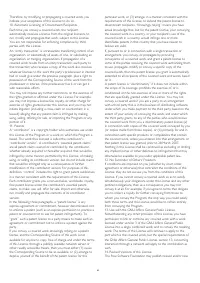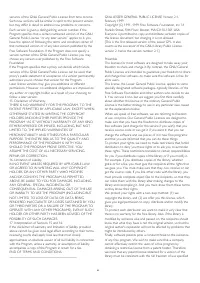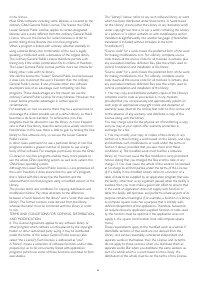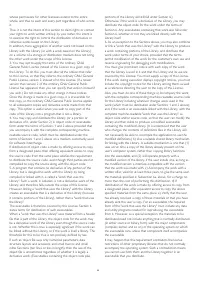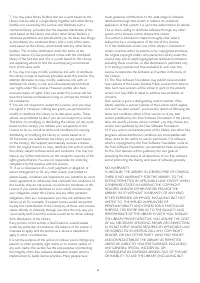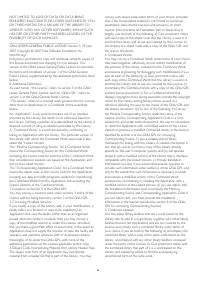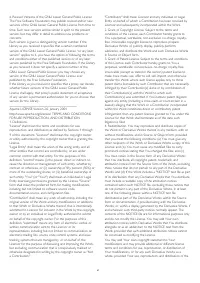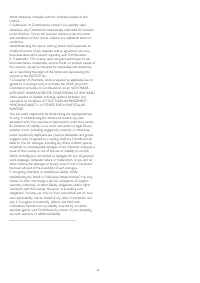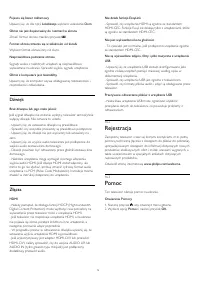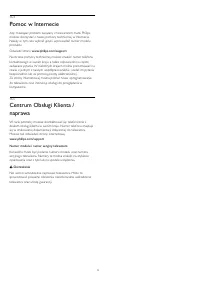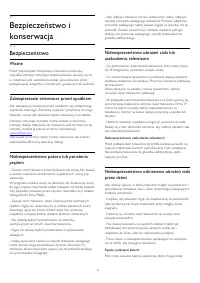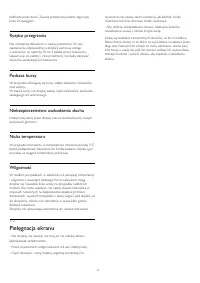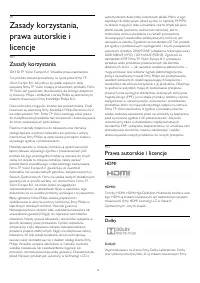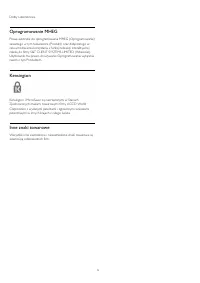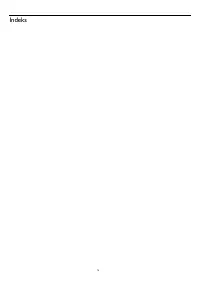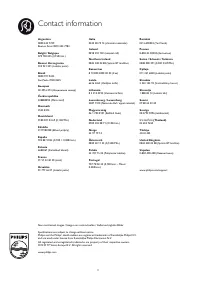Strona 2 - Spis treści
Spis treści 1 Twój nowy telewizor 3 1.1 Wstrzymywanie programu i nagrania 3 1.2 EasyLink 3 2 Instalacja 4 2.1 Przeczytaj wskazówki dotyczące bezpieczeństwa 4 2.2 Podstawa telewizora i montaż naścienny 4 2.3 Wskazówki dotyczące wyboru miejsca 5 2.4 Przewód zasilający 5 2.5 Przewód zasilający 6 2.6 Pr...
Strona 3 - Twój nowy telewizor; EasyLink
1 Twój nowy telewizor 1.1 Wstrzymywanie programu inagrania Po podłączeniu dysku twardego USB można wstrzymywać inagrywać programy z cyfrowych kanałów telewizyjnych. Wstrzymaj TV i odbierz pilny telefon lub po prostu zrób sobieprzerwę podczas meczu. Telewizor zapisze program na dyskutwardym USB. Oglą...
Strona 4 - Instalacja; Podstawa do telewizora; Montaż naścienny
2 Instalacja 2.1 Przeczytaj wskazówki dotyczącebezpieczeństwa Przed rozpoczęciem korzystania z telewizora przeczytajwskazówki dotyczące bezpieczeństwa. W Pomocy przejdź do części Bezpieczeństwo i konserwacja > Bezpieczeństwo . 2.2 Podstawa telewizora i montażnaścienny Podstawa do telewizora Sposó...
Strona 5 - Przewód zasilający
- 32Pxx4109 — VESA MIS-F 400x200, M6- 39Pxx4109 — VESA MIS-F 400x200, M6- 40Pxx4109 — VESA MIS-F 400x200, M6- 42Pxx4109 — VESA MIS-F 400x200, M6- 47Pxx4109 — VESA MIS-F 400x200, M6- 50Pxx4109 — VESA MIS-F 400x400, M6 Uwaga Montaż naścienny telewizora wymaga odpowiednichumiejętności i powinien być wy...
Strona 6 - Przewód antenowy
Telewizor pochłania bardzo mało prądu w trybie gotowości,jednak jeśli telewizor nie jest używany przez długi czas, toodłączenie przewodu zasilającego pozwoli oszczędzać energię. 2.5 Przewód zasilający - Podłącz przewód zasilający do gniazda POWER z tyłu telewizora. - Upewnij się, że przewód zasilają...
Strona 7 - Złącza; Wskazówki dotyczące połączeń; Instrukcja połączeń
3 Złącza 3.1 Wskazówki dotyczące połączeń Instrukcja połączeń Urządzenia zewnętrzne należy zawsze podłączać do telewizora,korzystając z połączenia o najlepszej dostępnej jakości. Należyteż używać przewodów dobrej jakości,aby zapewnić wysoką jakość obrazu i dźwięku. Jeśli potrzebujesz pomocy przy pod...
Strona 8 - Wyjście audio — optyczne; EasyLink HDMI CEC
Wyjście audio — optyczne Wyjście audio — optyczne zapewnia połączenie audio owysokiej jakości. To połączenie optyczne umożliwia obsługękanałów audio 5.1. Jeśli urządzenie, zwykle zestaw kinadomowego, nie ma gniazda HDMI ARC, można połączyć togniazdo z optycznym wejściem audio w zestawie kinadomowego...
Strona 9 - Ustawienia funkcji EasyLink; Wspólny interfejs — CAM; CAM; Dekoder
Ustawienia funkcji EasyLink Wszystkie ustawienia funkcji EasyLink telewizora są domyślniewłączone. Poszczególne ustawienia funkcji EasyLink możnawyłączać niezależnie. EasyLink Aby całkowicie wyłączyć funkcję EasyLink. . . 1. Naciśnij przycisk i wybierz opcję Konfiguracja , a następnie naciśnij prz...
Strona 10 - Podłączanie zestawu kina domowego
Następnie podłącz przewód HDMI, aby połączyć dekoder ztelewizorem.Można też użyć przewodu SCART, jeśli dekoder nie ma gniazdaHDMI. Automatyczne wyłączanie Jeśli używasz tylko pilota dekodera, wyłącz ten wyłącznikczasowy. Uniemożliwi to automatyczne wyłączenie telewizorapo upływie 4 godzin od ostatni...
Strona 11 - Ustawienia wyjścia audio
Jeśli zestaw kina domowego nie ma gniazda HDMI ARC, podłączoptyczny przewód audio (Toslink), aby przesyłać dźwięk ztelewizora do zestawu kina domowego. Synchronizacja dźwięku i obrazu Jeśli dźwięk nie pasuje do obrazu wyświetlanego na ekranie, wwiększości zestawów kina domowego można ustawićopóźnien...
Strona 12 - HDMI
zamknąć menu. Funkcja Wyrównywanie wyjścia audio wpływa na sygnały audioprzesyłane zarówno przez optyczne wyjście audio, jak i przezgniazdo HDMI ARC. Problemy z dźwiękiem zestawu kinadomowego Dźwięk z głośnym szumem Podczas oglądania filmu pochodzącego z podłączonej pamięciflash USB lub podłączonego...
Strona 13 - Dysk twardy USB; Co jest potrzebne; Klawiatura lub mysz USB; Klawiatura USB
3.10 Dysk twardy USB Co jest potrzebne Po podłączeniu dysku twardego USB można wstrzymywać inagrywać programy telewizyjne. Programy te muszą byćnadawane cyfrowo (transmisja DVB lub podobna). Aby wstrzymać odtwarzanie Aby można było wstrzymywać program, wymagany jest zgodnyze standardem USB 2.0 dysk ...
Strona 14 - Mysz USB; Pamięć flash USB
Instalacja klawiatury Aby zainstalować klawiaturę USB, włącz telewizor i podłączklawiaturę USB do jednego ze złączy USB w telewizorze. Kiedy telewizor wykryje klawiaturę po raz pierwszy, będzie możnawybrać układ klawiatury i przetestować wybór. W przypadkuwyboru cyrylickiego lub greckiego układu kla...
Strona 15 - Kamera wideo; Komputer; Connect; Ustawienia
Telewizor wykryje pamięć flash i wyświetli listę przedstawiającąjej zawartość.Jeśli lista zawartości nie pojawia się automatycznie, naciśnijprzycisk SOURCE , wybierz opcję USB i naciśnij przycisk OK . Aby przerwać oglądanie zawartości pamięci flash USB, naciśnijprzycisk EXIT lub wybierz inną czy...
Strona 16 - Słuchawki
naciśnij przycisk OK . 2. Wybierz kolejno opcje Ustawienia telewizora > Obraz > Zaawansowane > Gra lub komputer i naciśnij przycisk OK . 3. Wybierz opcję Gra (w celu grania) lub Komputer (w celu oglądania filmu) i naciśnij przycisk OK . 4. Naciśnij przycisk (kilkakrotnie, jeśli to koniecz...
Strona 17 - Włączanie
4 Włączanie 4.1 Włączanie lub przełączanie w trybgotowości Przed włączeniem telewizora upewnij się, że podłączono siećelektryczną z tyłu telewizora.Jeśli nie świeci czerwony wskaźnik, naciśnij przycisk zasilania zboku telewizora, aby przełączyć telewizor w tryb gotowości —czerwony wskaźnik zacznie ś...
Strona 18 - Przegląd przycisków; Góra
5 Pilot zdalnegosterowania 5.1 Przegląd przycisków Góra 1. Tryb gotowości / włączanie Włączanie telewizora i przełączanie go w tryb gotowości. Przyciski 2. odtwarzania - Odtwarzanie , służący do odtwarzania. - Wstrzymanie odtwarzania , służący do wstrzymywania odtwarzania- Zatrzymanie , służ...
Strona 19 - Czyszczenie
5.2 Czujnik podczerwieni Telewizor może odbierać polecenia z pilota, który używapodczerwieni. W przypadku takiego pilota należy zawszekierować go w stronę czujnika podczerwieni znajdującego się zprzodu telewizora. 5.3 Baterie i akumulatory 1. Przesuń pokrywkę komory baterii w kierunku wskazywanymprz...
Strona 20 - Kanały telewizyjne; Oglądanie kanałów telewizyjnych; Przełączanie kanałów
6 Kanały telewizyjne 6.1 Oglądanie kanałów telewizyjnych Przełączanie kanałów Aby oglądać kanały telewizyjne, naciśnij przycisk . Telewizor dostroi ostatni oglądany kanał telewizyjny. Możesz też nacisnąć przycisk , aby otworzyć menu główne, a następnie wybrać opcję Telewizor i nacisnąć przycisk ...
Strona 21 - Format obrazu
Zmiana nazw kanałów Można zmienić nazwy kanałów na liście kanałów. 1. Wybierz kanał, którego nazwę chcesz zmienić na jednej z listkanałów.2. Naciśnij przycisk OPTIONS . 3. Wybierz opcję Zmiana nazwy i naciśnij przycisk OK . Blokowanie kanału Aby uniemożliwić dzieciom oglądanie określonego kanału l...
Strona 22 - Telegazeta / teletekst
Telegazeta / teletekst Strony teletekstu Aby otworzyć teletekst (telegazetę) podczas oglądania kanałówtelewizyjnych, naciśnij przycisk TEXT . Aby zamknąć Teletekst, naciśnij ponownie przycisk TEXT. Wybór strony teletekstu Aby wybrać stronę. . . 1. Wprowadź numer strony za pomocą przyciskównumeryczny...
Strona 23 - Napisy i języki
Niektórzy nadawcy telewizji cyfrowej udostępniają kilka językówteletekstu.Aby ustawić podstawowy i dodatkowy język teletekstu. . . 1. Naciśnij przycisk i wybierz opcję Konfiguracja , a następnie naciśnij przycisk OK . 2. Wybierz kolejno opcje Ustawienia kanałów > Języki . 3. Wybierz opcję Główn...
Strona 24 - Instalacja kanałów; Aktualizacja kanałów
Języki ścieżki dźwiękowej dla osób niedowidzących i napisydla niedosłyszących W przypadku niektórych cyfrowych kanałów telewizyjnychnadawana jest specjalna ścieżka dźwiękowa i napisydostosowane dla osób niedosłyszących lub niedowidzących. Język menu Aby zmienić język menu i komunikatów telewizora. ....
Strona 25 - Kopia listy kanałów
oryginalnych ustawień telewizora dla obrazu i dźwięku. Abyprzywrócić oryginalne ustawienia fabryczne. . . 1. Naciśnij przycisk i wybierz opcję Konfiguracja , a następnie naciśnij przycisk OK . 2. Wybierz kolejno opcje Ustawienia telewizora > Ustawienia ogólne > Ustawienia fabryczne i naciśni...
Strona 28 - Przewodnik telewizyjny; Wybieranie programu; Nagrania
7 Przewodnik telewizyjny 7.1 Korzystanie z przewodnikatelewizyjnego Co jest potrzebne Za pomocą przewodnika telewizyjnego można wyświetlić listęaktualnych i zaplanowanych programów telewizyjnych. Wzależności od źródła informacji (danych) przewodnikatelewizyjnego wyświetlane są kanały analogowe i cyf...
Strona 30 - Źródła; Lista źródeł
8 Źródła 8.1 Lista źródeł Na liście połączeń — w menu Źródła — można znaleźćurządzenia podłączone do telewizora. Korzystając z menuŹródła, można przełączyć się na żądane urządzenie. Menu Źródła Aby otworzyć menu Źródła, naciśnij przycisk SOURCES . Aby przełączyć się na podłączone urządzenie, wybie...
Strona 31 - Wyłączniki i zegar; Wyłącznik czasowy
9 Wyłączniki i zegar 9.1 Wyłącznik czasowy Wyłącznik czasowy pozwala ustawić telewizor tak, aby pookreślonym czasie automatycznie przełączył się w trybgotowości. Aby ustawić wyłącznik czasowy. . . 1. Naciśnij przycisk i wybierz opcję Konfiguracja , a następnie naciśnij przycisk OK . 2. Wybierz kol...
Strona 32 - Z połączenia USB
10 Twoje zdjęcia, filmy imuzyka 10.1 Z połączenia USB Co jest potrzebne Można przeglądać zdjęcia lub odtwarzać muzykę i filmy zpodłączone pamięci flash USB lub dysku twardego USB. Z urządzenia USB Gdy telewizor jest włączony, podłącz urządzenie USB dojednego ze złączy USB. Telewizor wykryje urządzen...
Strona 33 - Odtwarzanie plików wideo
Odtwarzanie plików wideo W przeglądarce USB wybierz opcję Film i naciśnij przycisk OK . Opcje Naciśnij przycisk OPTIONS . - Napisy Wyświetlanie napisów, jeśli są dostępne. - Język dźwięku Odtwarzanie języka ścieżki dźwiękowej, jeśli jest dostępny. - Powtarzanie, Odtwórz raz Odtwarzanie filmów wiel...
Strona 34 - Wstrzymywanie programu
11 Wstrzymywanieprogramu 11.1 Wstrzymywanie programu Można wstrzymać odtwarzanie programu telewizyjnego iwznowić je później. Wstrzymywać można tylko kanały cyfrowe.W celu umożliwienia buforowania należy podłączyć dysk twardyUSB. Odtwarzanie programu można wstrzymać na maksymalnie90 minut. Wstrzymani...
Strona 35 - Nagrywanie; Nagrywanie błyskawiczne; Oglądanie nagrania
12 Nagrywanie 12.1 Co jest potrzebne Nagrywanie programu telewizyjnego wymaga. . . - podłączenia dysku twardego USB sformatowanego w tymtelewizorze, - zainstalowania w tym telewizorze cyfrowych kanałówtelewizyjnych (oglądanych za pomocą funkcji Oglądanietelewizji), - odbierania informacji o kanałach...
Strona 36 - Zdjęcia; Styl obrazu
13 Ustawienia 13.1 Zdjęcia Styl obrazu W celu łatwego dostosowania ustawień obrazu można wybraćwstępnie zaprogramowane ustawienie za pomocą opcji Styl obrazu . 1. Podczas oglądania kanału telewizyjnego naciśnij przycisk OPTIONS , aby otworzyć menu Opcje . 2. Wybierz opcję Obraz i dźwięk z paska me...
Strona 38 - Dźwięk; Styl dźwięku
Kontrast wideo Za pomocą opcji Kontrast wideo można zmniejszyć poziom kontrastu obrazu. Aby dostosować poziom. . . 1. Naciśnij przycisk i wybierz opcję Konfiguracja , a następnie naciśnij przycisk OK . 2. Wybierz kolejno opcje Ustawienia telewizora > Obraz > Zaawansowane > Kontrast wideo ...
Strona 39 - Ustawienia dźwięku
Styl dźwięku można dostosować. . .1. Wybierz żądany styl i naciśnij przycisk OK . 2. Naciśnij przycisk i wybierz opcję Konfiguracja , a następnie naciśnij przycisk OK . 3. Wybierz opcję Ustawienia telewizora , przejdź do określonego ustawienia i dostosuj je.4. Naciśnij przycisk , aby zamknąć men...
Strona 40 - Głośniki
- Jeśli wybierzesz opcję Autostart EasyLink , telewizor włączy urządzenie audio, przekieruje sygnał dźwiękowy do tegourządzenia i wyłączy swoje głośniki.Nawet gdy wybrana jest opcja EasyLink lub Autostart EasyLink , można nadal przełączyć dźwięk na głośniki telewizora lub głośnikiurządzenia w menu O...
Strona 41 - Umieszczenie telewizora
1. Podczas oglądania telewizji naciśnij przycisk . 2. Wybierz opcję Głośniki , a następnie opcję Telewizor lub Wzmacniacz (zestaw audio). 3. Naciśnij przycisk (kilkakrotnie, jeśli to konieczne), aby zamknąć menu. Umieszczenie telewizora Podczas pierwszej instalacji ustawienie to ma wartość Na po...
Strona 42 - Dane techniczne; Ochrona środowiska; Oszczędność energii
14 Dane techniczne 14.1 Ochrona środowiska Oszczędność energii Ustawienia ekologiczne obejmują ustawienia telewizora, które są przyjazne dla środowiska naturalnego.Podczas oglądania kanałów telewizyjnych naciśnij przycisk , aby otworzyć menu Ustawienia ekologiczne . Aktywne ustawienia mają oznacze...
Strona 43 - Wyświetlacz; Typ
14.2 Odbiór — modele PxHxxx9 /PxTxxx9 - Wejście antenowe: 75 omów, koncentryczne (IEC75)- Pasma tunera: Hyperband; S-Channel; UHF; VHF- DVB: DVB-T (antena cyfrowej telewizji naziemnej) COFDM2K/8K; DVB-T2: tylko modele telewizorów '. . . T/12'; DVB-C(telewizja kablowa) QAM- Analogowe odtwarzanie obra...
Strona 46 - Wymiary i waga — 43x9
- bez podstawy:Szerokość 726,5 mm — wysokość 435,6 mm — głębokość87,8 mm — waga ±4,83 kg - z podstawą:Szerokość 726,5 mm — wysokość 462,3 mm — głębokość333,8 mm — waga ±4,98 kg 40Pxx4009 - bez podstawy:Szerokość 903,5 mm — wysokość 523,1 mm — głębokość88,1 mm — waga ±7,4 kg - z podstawą:Szerokość 90...
Strona 48 - Możliwości połączeń
- HDMI 2- HDMI 3 - SERV.U: port serwisowy - TV ANTENNA: 75 omów, wejście koncentryczne (IEC) - SCART (RGB/CVBS): adapter SCART - AUDIO IN (DVI): gniazdo stereo typu minijack, 3,5 mm - DIGITAL AUDIO OUT: SPDIF - Słuchawki: gniazdo stereo typu minijack, 3,5 mm - USB 2 Bok telewizora - CI: wspólny inte...
Strona 50 - Oprogramowanie; Aktualizowanie oprogramowania; Aktualizacja przez złącze USB; Wersja oprogramowania
15 Oprogramowanie 15.1 Aktualizowanie oprogramowania Aktualizacja przez złącze USB Może być konieczna aktualizacja oprogramowania telewizora.Aby przesłać oprogramowanie do telewizora, konieczny będziekomputer oraz urządzenie pamięci USB z 256 MB wolnegomiejsca. Upewnij się, że zabezpieczenie przez z...
Strona 69 - Rozwiązywanie problemów; Kanały
16 Rozwiązywanieproblemów i pomoctechniczna 16.1 Rozwiązywanie problemów Kanały Podczas instalacji nie są znajdowane żadne kanały cyfrowe Zapoznaj się z danymi technicznymi, aby upewnić się, żetelewizor obsługuje kanały DVB-T lub DVB-C w danym kraju.Upewnij się, że wszystkie przewody są prawidłowo p...
Strona 70 - Rejestracja
Pojawia się baner reklamowy Upewnij się, że dla opcji Lokalizacja wybrano ustawienie Dom . Obraz nie jest dopasowany do rozmiarów ekranu Zmień format obrazu. Naciśnij przycisk . Format obrazu zmienia się w zależności od kanału Wybierz format obrazu inny niż Auto. Nieprawidłowe położenie obrazu Syg...
Strona 71 - Pomoc w Internecie
16.4 Pomoc w Internecie Aby rozwiązać problem związany z telewizorem marki Philips,możesz skorzystać z naszej pomocy technicznej w Internecie.Należy w tym celu wybrać język i wprowadzić numer modeluproduktu. Odwiedź stronę www.philips.com/support . Na stronie pomocy technicznej możesz znaleźć numer ...
Strona 72 - Bezpieczeństwo; Ważne
17 Bezpieczeństwo ikonserwacja 17.1 Bezpieczeństwo Ważne Przed rozpoczęciem korzystania z telewizora przeczytajwszystkie instrukcje dotyczące bezpieczeństwa i upewnij się, żeje rozumiesz. Jeśli uszkodzenia zostały spowodowane przezpostępowanie niezgodne z instrukcjami, gwarancja traci ważność. Zabez...
Strona 73 - Pielęgnacja ekranu
połknięte przez dzieci. Zawsze przechowuj baterie tego typupoza ich zasięgiem. Ryzyko przegrzania Nie umieszczaj telewizora w ciasnej przestrzeni. W celuzapewnienia odpowiedniej wentylacji zachowaj odstępo szerokości co najmniej 10 cm z każdej strony telewizora.Upewnij się, że zasłony i inne przedmi...
Strona 74 - Dolby
18 Zasady korzystania,prawa autorskie ilicencje 18.1 Zasady korzystania 2014 © TP Vision Europe B.V. Wszelkie prawa zastrzeżone. Ten produkt został wprowadzony na rynek przez firmę TPVision Europe B.V. lub jedną z jej spółek zależnych, dalejnazywaną firmą TP Vision, będącą producentem produktu. Firm...